
Windows זוכר כל סיסמת Wi-Fi שאי פעם השתמשת בה. ככה זה מתחבר מחדש לרשתות האלה. כך תוכל להציג את הסיסמה השמורה של כל רשת שאי פעם התחברת אליה במחשב Windows שלך.
הורד את NirSoft WirelessKeyView
אתה יכול להציג סיסמאות שמורות בעזרת כלי שורת פקודה מובנים ב- Windows, אך אנו ממליצים על יישום WirelessKeyView החינמי של NirSoft. זה כלי קל משקל שאתה אפילו לא צריך להתקין כדי להשתמש בו - סתם הורד את זה, פתח את קובץ ה- ZIP ואז לחץ פעמיים על קובץ ה- EXE הכלול (אם מוסתרים סיומות קבצים, פתח את קובץ היישום "WirelessKeyView"). לאחר מכן תראה רשימה של שמות רשת שמורים והסיסמאות שלהם המאוחסנות ב- Windows.
עדכון : תוכנות אנטי-וירוס מסוימות עשויות לומר ש- WirelessKeyView הוא תוכנה זדונית. זה חיובי כוזב, אם כן - מעולם לא היו לנו בעיות עם השירותים החינמיים של NirSoft. בניגוד לתוכניות חלונות מודרניות רבות, הן אינן מכילות אפילו תוכנות פרסום.
העמודה "שם רשת" מציגה את שמה של רשת ה- Wi-Fi - במילים אחרות, שלה SSID . כדי למצוא את הסיסמה המשויכת לרשת, חפש את שם הרשת תחת העמודה "מפתח (Ascii)". זו הסיסמה שאתה מקליד כדי להתחבר לרשת זו.
כדי לגבות מידע זה, באפשרותך לבחור קובץ> שמור את כל הפריטים. תקבל קובץ טקסט המכיל מידע זה, כך שתוכל לקחת אותו איתך למחשב חדש או לאחסן אותו למועד מאוחר יותר.
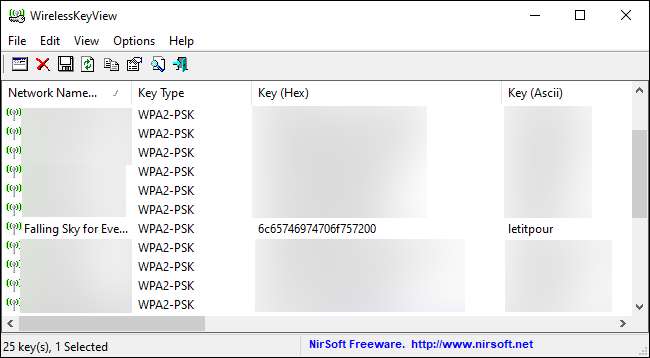
השתמש בשורת הפקודה
לוח הבקרה הסטנדרטי של Windows 10 מאפשר לך רק ראה את הסיסמה של רשת ה- Wi-Fi שאליה אתה מחובר כעת . אם אינך רוצה להוריד תוכנת צד שלישי, תצטרך להשתמש בכלי שורת הפקודה כדי לגלות מידע זה.
כדי למצוא סיסמה ב- Windows ללא תוכנת צד שלישי, פתח שורת פקודה או חלון PowerShell. לשם כך לחץ באמצעות לחצן העכבר הימני על לחצן התחל או לחץ על Windows + X ואז לחץ על "PowerShell".
הפעל את הפקודה הבאה כדי לראות את רשימת פרופילי הרשת השמורים במערכת שלך:
פרופילים של נטש וולאן
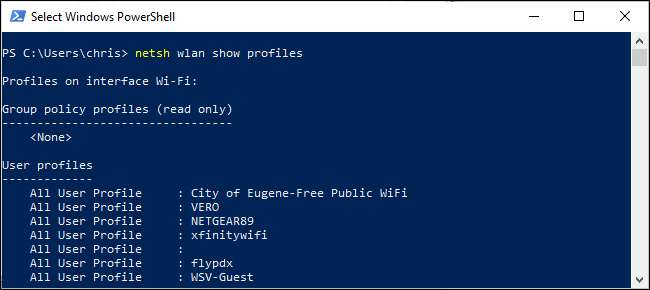
חפש את שם הרשת שאליה אתה זקוק לסיסמה, והפעל את הפקודה הבאה, והחלף את "NETWORK" בשם אותה רשת:
netsh wlan show profile profile = "NETWORK" key = clear
עיין בקטע "הגדרות אבטחה" בפלט. השדה "תוכן מפתח" מציג את סיסמת רשת ה- Wi-Fi בטקסט רגיל.
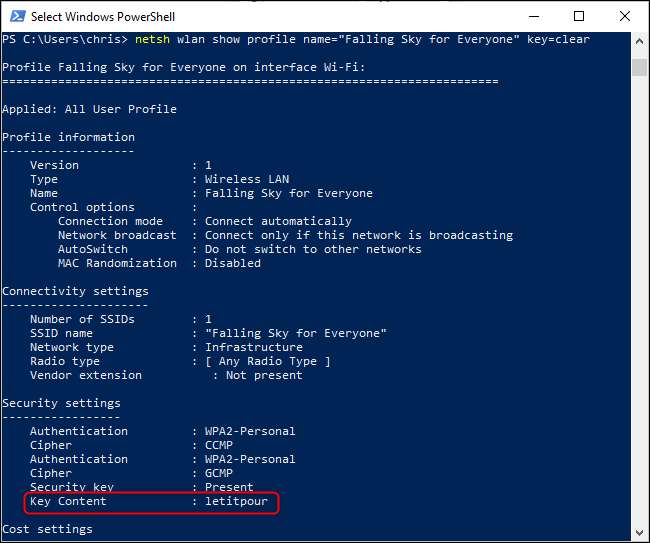
חזור על תהליך זה עבור כל רשת Wi-Fi שאליה תרצה למצוא את הסיסמה.
אם אין לך שמירה ב- Windows, ישנן דרכים רבות אחרות שתוכל לעשות מצא סיסמת Wi-Fi שנשכחה, כולל במכשיר אחר (כמו מק), בממשק האינטרנט של הנתב, או אפילו מודפס על הנתב עצמו.
קָשׁוּר: כיצד למצוא את סיסמת ה- Wifi שלך







